Як додати підписи до фотографій на iPhone та iPad
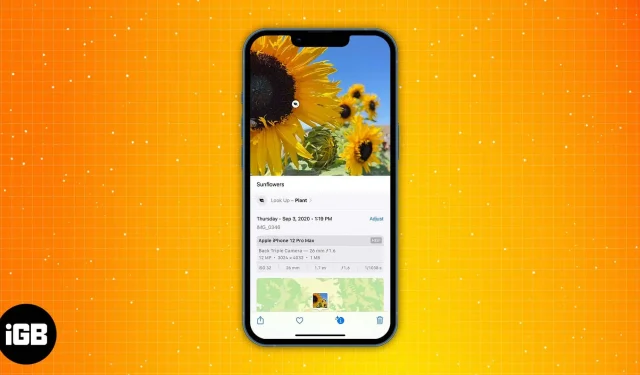
З тисячами фотографій і сотнями відео, які щодня знімаються на наші iPhone, стає все важче розпізнати та запам’ятати, яке зображення чи відео з якої причини було зроблено. Так, це може статися, і це сталося зі мною!
Додавання підписів до цих фотографій і відео на вашому iPhone може допомогти вам запам’ятати призначення цього зображення. Але Apple додала ще одну функцію під назвою живі субтитри, яка може допомогти вам знати, що відбувається на екрані.
Як додати підписи до фотографій або відео на iPhone
- Відкрийте програму «Фото».
- Виберіть потрібну фотографію або відео.
- Проведіть пальцем угору по фотографії або торкніться кнопки (i) на панелі інструментів.
- Торкніться Додати поле для підпису.
- Додайте бажаний підпис.
- Натисніть «Готово» у верхньому правому куті.
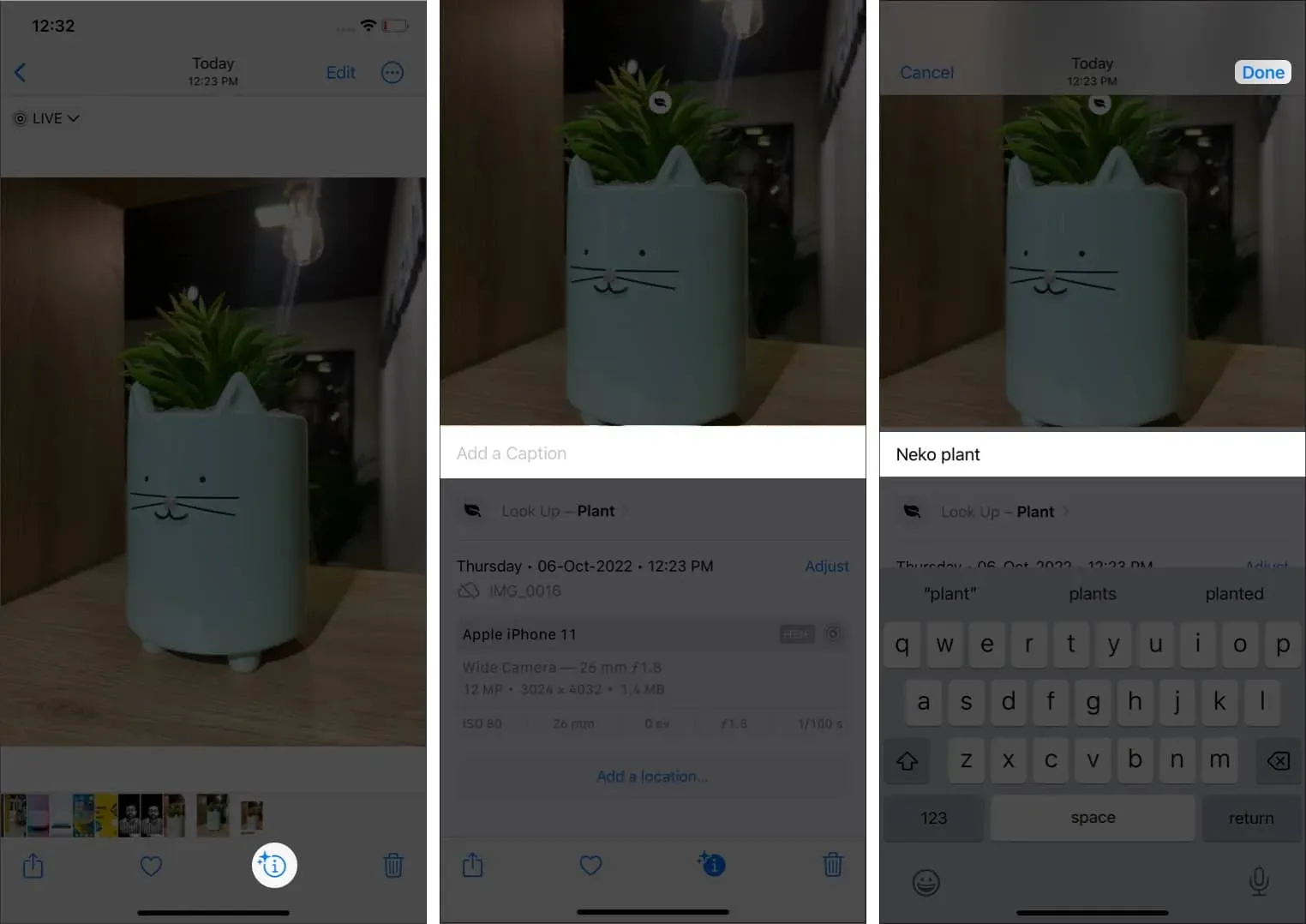
Це справді так легко додати підпис до ваших фотографій. Найцікавіше те, що обмеження на кількість слів як таких немає. Ви можете додати назву до зображення одним словом або, якщо хочете, додати есе.
Щоб видалити підпис, виконайте той самий процес, а потім просто клацніть і очистіть підпис.
Додавши підпис до фотографій або відео, ви можете
- Натисніть «Пошук» у нижньому правому куті.
- Знайдіть підпис, який ви дали, щоб знайти фотографію.
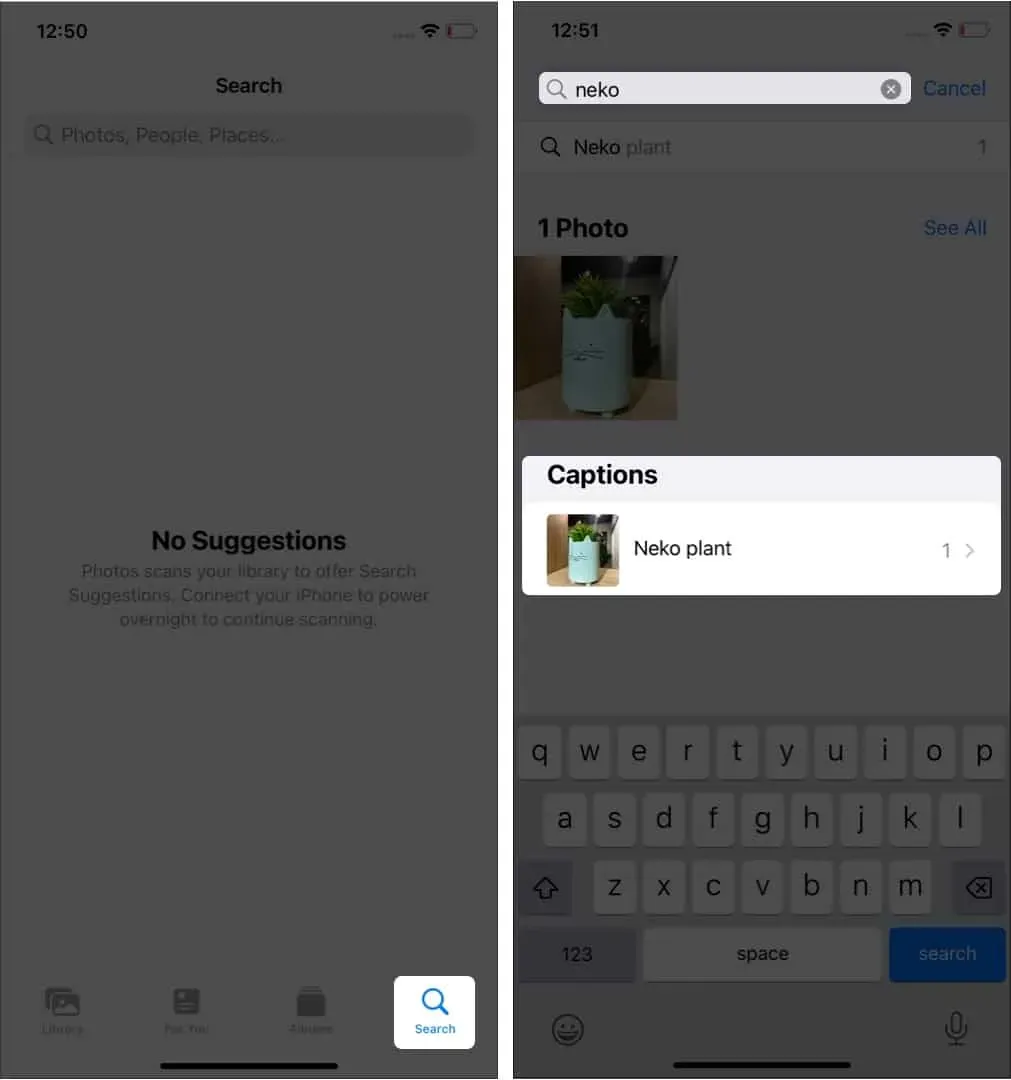
Хоча можуть існувати різні способи відрізнити фотографії від галереї, додавання підписів є одним із найзручніших способів відрізнити зображення. Це навіть допомогло мені впорядкувати фотографії та відео.
Що таке живі субтитри на iPhone?
Якщо у вас виникають проблеми з обробкою або прослуховуванням того, що відбувається на екрані, живі субтитри — ваш рятівник. Щоб зрозуміти, як працюють живі субтитри, і ввімкнути їх, дотримуйтесь наших повних пояснень щодо використання живих субтитрів.
Висновок
Додавання підписів до фотографій на iPhone – це дивно, якщо ви цим користуєтеся. Оскільки немає обмежень щодо опису в полі заголовка як такого, ви можете записати всю історію за ним і запам’ятати те саме. Якщо ви, як я, часто користуєтеся фотографіями, вам варто почати використовувати субтитри на своєму iPhone.



Залишити відповідь